
Canllaw ar ddefnyddio’r Porthol Cynllunio Morol
Tabl Cynnwys
1. Trosolwg
Bydd y Porthol Cynllunio Morol yn edrych yn debyg i’r llun isod pan fyddwch yn ei agor am y tro cyntaf.
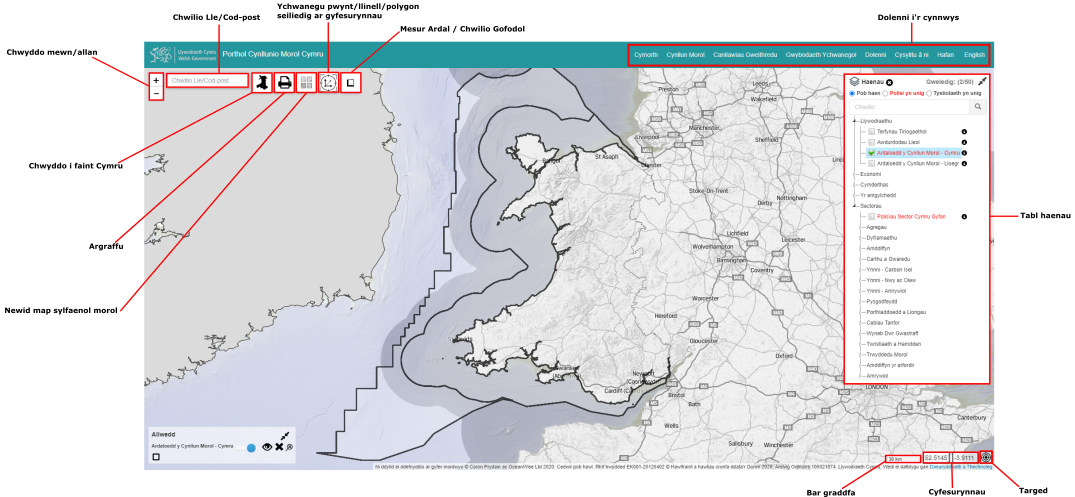
Dyma brif elfennau’r rhyngwyneb defnyddiwr:
- Chwyddo mewn/allan: Chwyddo i mewn ac allan o’r map;
- Chwilio Lle/Cod Post: Chwilio am lefydd trwy ddefnyddio cod post, enw lle, neu nodweddion morol;
- Chwyddo i faint Cymru: Dangos Cymru gyfan ar y map;
- Argraffu: Argraffu golwg y map cyfredol;
- Opsiwn i newid y map sylfaenol;
- Ychwanegu pwynt/llinell/polygon seiliedig ar gyfesurynnau;
- Mesur Ardal/Chwilio Gofodol;
- Bar graddfa;
- Cyfesurynnau canol y map (gellir eu newid);
- Targed i ganolbwyntio ar ganol y map;
- Tabl Haenau, lle gallwch ychwanegu rhagor o fanylion at y map;
- Dolenni i’r Dudalen Gymorth hon a rhagor o wybodaeth am Gynllunio Morol a thystiolaeth.
Mae esboniad isod ynghylch sut i ddefnyddio pob un o’r eitemau hyn.
2. Defnyddio’r map
Mae’r map yn syml i’w ddefnyddio (mae’n debyg iawn i Google Maps):
-
Llaw
 yw’ch eicon arferol (saeth ar Interner Explorer), a thrwy glicio a’i dal unrhyw le ar y map, gallwch “Afael a phanio” , i dynnu’r map ar draws y sgrin.
Defnyddiwch yr olwyn ar eich llygoden i chwyddo i mewn ac allan;
yw’ch eicon arferol (saeth ar Interner Explorer), a thrwy glicio a’i dal unrhyw le ar y map, gallwch “Afael a phanio” , i dynnu’r map ar draws y sgrin.
Defnyddiwch yr olwyn ar eich llygoden i chwyddo i mewn ac allan;
- Cadwch eich bys ar y fysell shift a chlicio ar y map i dynnu hirsgwar er mwyn chwyddo mewn i ran arbennig o’r map;
Mae offer eraill y gallwch eu defnyddio hefyd:
- Defnyddiwch y botwm plws/minws
 i chwyddo a lleihau'r map o faint penodol;
i chwyddo a lleihau'r map o faint penodol; - Cliciwch ar eicon Cymru
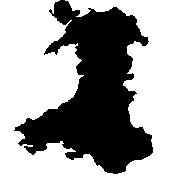 i fynd yn ôl i'r map o Gymru gyfan;
i fynd yn ôl i'r map o Gymru gyfan;
Chwilio
Wrth ddechrau teipio enw lle e.e. Helwick Channel yn y blwch Chwilio, fe welwch restr o lefydd ichi ddewis ohonyn nhw. Gallwch chwilio gan ddefnyddio'r Cod Post, y lleoliad neu'r nodwedd forol. Bydd y lle rydych chi'n chwilio amdano yn ymddangos yng nghanol y map.
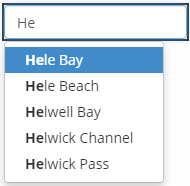
Offer Eraill
Yng nghornel dde isaf y map, fe welwch ragor o offer:
- Mae bar graddfa
 i ddangos graddfa’r map yn y ffenest fapio;
i ddangos graddfa’r map yn y ffenest fapio; - Teipiwch gyfesurynnau Hydred a Lledred
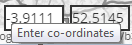 i'r map allu canoli ar y lleoliad hwnnw;
i'r map allu canoli ar y lleoliad hwnnw; - Bydd eicon Targed
 yn ymddangos yng nghanol y sgrin ond wrth symud sgrin y map, fe welwch gyfesurynnau newydd canol y map yn y blychau Lledred/Hydred i'ch helpu i gael hyd i'r pethau rydych yn chwilio amdanyn nhw.
yn ymddangos yng nghanol y sgrin ond wrth symud sgrin y map, fe welwch gyfesurynnau newydd canol y map yn y blychau Lledred/Hydred i'ch helpu i gael hyd i'r pethau rydych yn chwilio amdanyn nhw.
3. Ychwanegu haenau at y map
Pan fyddwch chi'n agor y porthol, dim ond y map sylfaenol welwch chi ac ni fyddwch yn gallu gweld haenau eraill.
Mae'n bosib gweld hyd at 50 o haenau ar y tro.
Bydd nifer yr haenau sy'n agored wedi'u nodi ar dop y Tabl Haenau.
Gallwch gau'r haenau sydd ar agor trwy glicio ar y botwm
 .
.
Mae'r Tabl Haenau'n dryloyw fel arfer, er mwyn ichi allu gweld y map oddi tano.
Wrth symud saeth y llygoden dros y Tabl Haenau, mae’r tabl yn troi’n afloyw er mwyn ichi allu gweld ei gynnwys yn gliriach.
Gallwch finimeiddio neu facsimeiddio'r tabl haenau trwy glicio ar yr eiconau hyn ![]()
![]()
Mae haenau’r map wedi’u grwpio’n gategorïau gwahanol.
Mae pob categori wedi'i rannu'n is-haenau sy'n dangos Tystiolaeth sy'n ymwneud â Chynllun Morol Cenedlaethol Cymru neu lefelau data gwahanol o fewn y Polisi.
Gallwch weld yr holl haenau data, neu’r data Polisi neu Dystiolaeth yn unig, trwy glicio ar y botymau bach ar frig y Tabl Haenau.
Mae pob haen data naill ai'n ymdrin â Pholisi Morol neu Dystiolaeth.
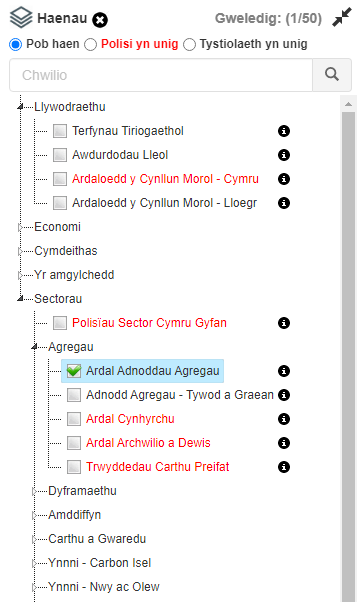
I weld yr haenau sy’n perthyn i bennawd y grŵp, cliciwch ar y pennawd e.e. Yr Amgylchedd > Ecolegol > Cynefinoedd.
Os ydy'r saeth yn amlinell ddu ![]() , gallwch glicio arni i weld holl haenau'r grŵp.
, gallwch glicio arni i weld holl haenau'r grŵp.
Os ydy'r saeth yn ddu i gyd ![]() , mae haenau'r grŵp eisoes yn cael eu dangos.
, mae haenau'r grŵp eisoes yn cael eu dangos.
Ar ôl dangos haenau'r grŵp, gallwch ddewis yr haen unigol rydych am ei gweld ar y map. Cewch ddewis mwy nag haenen ond byddwch yn ofalus gan y gall gormod o wybodaeth ar y map fod yn ddryslyd.
I dynnu haenen o’r map, tynnwch y tic o’r blwch wrth yr haenen rydych am ei thynnu.
I guddio haenau'r grŵp, cliciwch ar y pennawd eto.
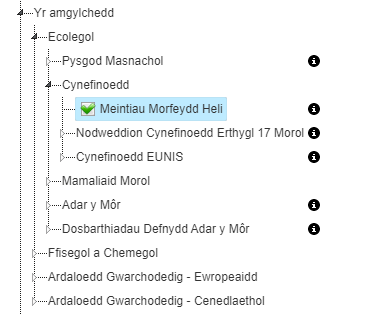
Chwilio am Haenau Data
Os oes gennych amcan beth yw enw neu’r math o ddata rydych yn chwilio amdanynt e.e. ACA, rhowch y term yn y blwch chwilio.
Wedi ichi deipio’ch gair allweddol a gwasgu ‘enter’, caiff unrhyw haenen sydd â’r term hwnnw yn ei deitl ei rhestru isod;
Gallwch ychwanegu pob haen yn y rhestr at y map trwy glicio ar y blwch.
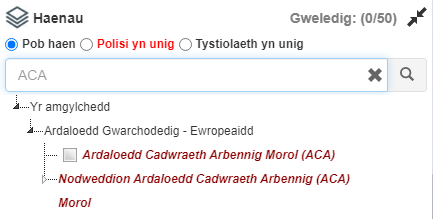
Nodiadau Haenau Data
Wrth nifer o'r haenau data, mae botwm 'nodiadau'  sy'n rhoi gwybodaeth ychwanegol am bob haen (y 'metadata').
sy'n rhoi gwybodaeth ychwanegol am bob haen (y 'metadata').
- Disgrifiad byr o'r haen;
- Pwy greodd a phwy sy'n berchen ar y data;
- Pryd y cafodd y data eu creu;
- Nid Llywodraeth Cymru sy’n gyfrifol am y rhan fwyaf o’r data ar y Porthol Cynllunio Morol. Trydydd parti sydd yn gyfrifol amdanynt.
- Rydyn ni’n eich cynghori i ofyn i berchennog y data ynghylch ailddefnyddio, hawlfraint ac ati ac i ddweud os ydych wedi gweld camgymeriadau.
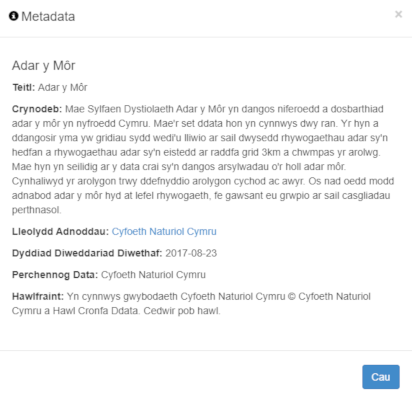
Allwedd
Ar ôl ichi agor haen data, bydd allwedd yn ymddangos yng nghornel chwith isaf ffenest y map.
Yn yr enghraifft hon, mae'r haen Ardal Adnoddau Ddyframaethu wedi'i hagor a dangosir categorïau lliw'r data.
Bydd eitem ar gyfer pob un o'r haenau data sydd ar agor.
Fel y Tabl Haenau, gallwch finimeiddio'r ffenest trwy glicio ar yr eiconau hyn ![]()
![]()
Wrth bennawd pob haen, mae 'llithrwr' â botwm glas i reoli pa mor eglur y mae pob haen sydd ar agor.
Mae clicio ar y botwm a'i lithro o'r dde i'r chwith yn gwneud yr haen yn llai eglur, er mwyn ichi allu gweld yn gliriach unrhyw wybodaeth allai fod oddi tani.
Diben eicon y llygad yw ichi allu cuddio'r haen heb ei chau.
Cliciwch ar yr X i dynnu'r haen o ffenest y map.
Mae'r eicon  yn eich galluogi i chwyddo i faint llawn yr haen.
yn eich galluogi i chwyddo i faint llawn yr haen.
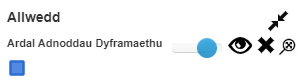
4. Dangos Gwybodaeth Benodol
Os ydych am weld gwybodaeth fwy manwl am yr ardal rydych wedi’i dewis ar y map, beth yw gwerthoedd y setiau data ac unrhyw ddata ychwanegol, cliciwch (gyda botwm chwith y llygoden) ar y map ac fe welwch ddeialog Gwybodaeth.
Yn yr enghraifft hon, gallwch weld disgrifiad o'r set ddata am yr Ardal Adnoddau Dyframaethu.
Mae gwybodaeth am y set ddata, y polisïau sector sy'n gysylltiedig â hi a gwybodaeth am bolisi’r sector.
Gallwch lusgo'r blwch gwybodaeth o gwmpas y sgrin er mwyn ichi allu gweld y data sydd oddi tano trwy glicio ar far uchaf y blwch a'i ddal.
Dilëwch y blwch gwybodaeth trwy glicio ar y botwm Cau.
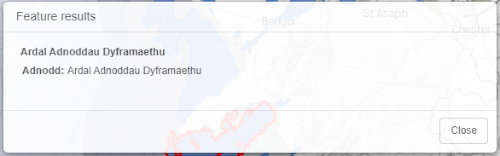
5. Tynnu a Mesur ar y Map;
Archwilio’r Data.
Tynnu Pwyntiau, Llinellau a Pholygonau
Mae'r teclyn Ychwanegu Pwynt/Llinell/Polygon seiliedig ar gyfesurynnau yn eich galluogi i dynnu siâp ar y map trwy ddefnyddio cyfesurynnau Hydred a Lledred neu gyfesurynnau Grid Cenedlaethol Prydeinig.
- Yn gyntaf, dewiswch y system gyfesurynnau yr hoffech ei defnyddio, gan ddewis naill ai OSGB (ar gyfer Dwyreiniadau a Gogleddiadau Grid Cenedlaethol Prydeinig) neu Lat/Lng (ar gyfer Hydred a Lledred).
- Bydd angen troi cyfeirnodau Grid Cenedlaethol sy’n dechrau â dwy lythyren yn Ddwyreiniadau a Gogleddiadau, ee bydd ST 21227 78273 yn troi’n 321227, 178273. Ceir rhagor o wybodaeth am droi cyfeirnodau Grid Cenedlaethol yn Ddwyreiniadau a Gogleddiadau yma.
- Gallwch chi deipio cyfesurynnau ar gyfer un pwynt yn y blychau sydd ar gael.
- Er mwyn tynnu llinell neu bolygon, bydd angen i chi glicio ar y symbol plws er mwyn ychwanegu parau o gyfesurynnau ychwanegol.
- Gallwch chi ddileu pâr o gyfesurynnau trwy glicio ar y symbol minws, os oes rhaid.
- Os hoffech chi labelu eich siâp gyda chyfesurynnau pob pwynt, ticiwch Cynnwys Labeli Nodau.
- Wedi teipio'r cyfesurynnau i gyd i mewn, cliciwch ar y botwm Tynnu i ychwanegu eich siâp i'r map.
- Cliciwch Dileu i ddileu eich siâp.
- Cliciwch Cau i adael y teclyn.
- Rhaid cymryd gofal i roi'r cyfesurynnau mewn trefn benodol (e.e. clocwedd) neu gall canlyniadau annisgwyl ddigwydd.
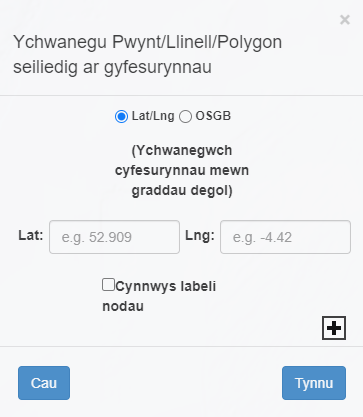
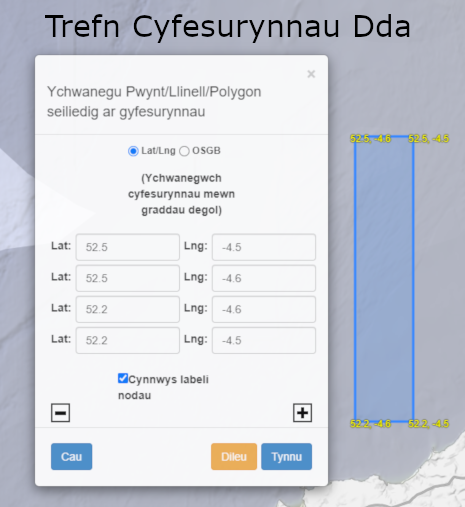
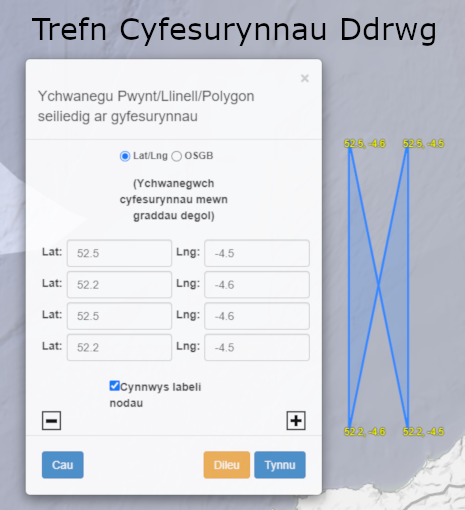
Mesur Arwynebedd a Chwiliadau Gofodol
Mae'r teclyn Mesur Ardal/Chwilio Gofodol yn eich galluogi i fesur pellter, mesur arwynebedd neu chwilio am haenau polisi sy'n berthnasol i ardal benodol.
Cliciwch ar y botwm Chwilio/Mesur i ddechrau ychwanegu pyntiau i'r map.

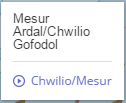
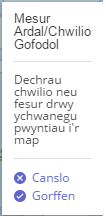
- Cliciwch ar y map (gyda botwm chwith y llygoden) i ychwanegu eich pwynt cyntaf. Bydd cyfesurynnau eich pwynt yn ymddangos yn y teclyn.
- Wedi ychwanegu ail bwynt, bydd hyd eich llinell hefyd yn cael ei ddangos yn y teclyn.
- Wedi ychwanegu trydydd pwynt, byddwch chi hefyd yn gweld arwynebedd eich polygon.
- Daliwch ati i ychwanegu rhagor o byntiau, hyd nes y byddwch wedi diffinio eich ardal o ddiddordeb.
- Cwblhewch y polygon trwy ddwbl glicio botwm chwith eich llygoden neu drwy glicio ar y botwm Gorffen

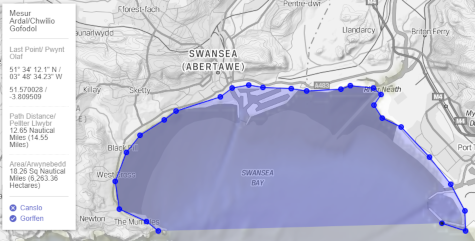
- Gwelwch chi flwch crynodeb ar eich polygon.
- Gallwch chi wedyn ail-ganoli'r map ar eich ardal o ddiddordeb, dileu eich polygon, neu chwilio am haenau polisi sy'n berthnasol i'ch ardal o ddiddordeb.
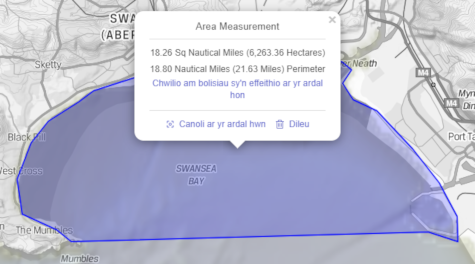
- Mae hi'n gallu cymryd tipyn o amser i chwilio am haenau polisi.
- Ar ôl gorffen chwilio, bydd blwch canlyniadau’n agor, yn dangos yr haenau polisi sy'n berthnasol i'r ardal chwilio.
- Defnyddiwch y blychau ticio i ddewis yr haenau yr hoffech eu hychwanegu at y map, wedyn cliciwch ar Ychwanegu i'r map.
- Bydd yr haenau rydych chi wedi eu dewis yn ymddangos ar y map.
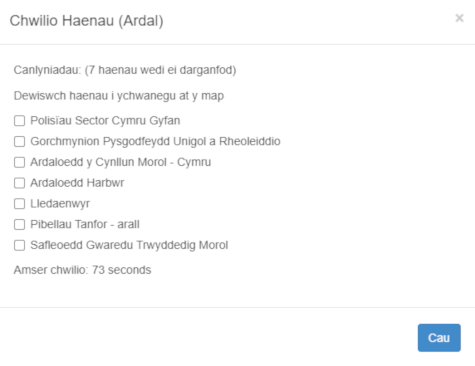
6. Argraffu
I argraffu ffenest y map, cliciwch ar fotwm yr argraffydd.

Bydd dewislen yn agor gan ddangos yr opsiynau argraffu sydd ar gael ichi ac ichi gael argraffu ‘Portrait’ neu ‘Landscape’;
I ddewis maint y papur (A3/ A4);
Ac i ddewis teitl y dudalen.
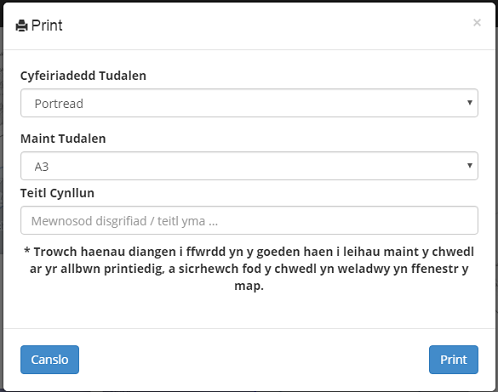
Wrth bwyso ar y botwm Argraffu, fe welwch ffenest yn dangos rhagolwg o’r dudalen y byddwch yn ei hargraffu.
Gallwch ‘Afael a Phanio’ ffenest y map fel bod y ffenest yn dangos y rhan o’r map sy’n well gyda chi, ac i chwyddo i mewn ac allan.
Yna, pwyswch ‘Ctrl+P’ i weld y ddeialog argraffu.
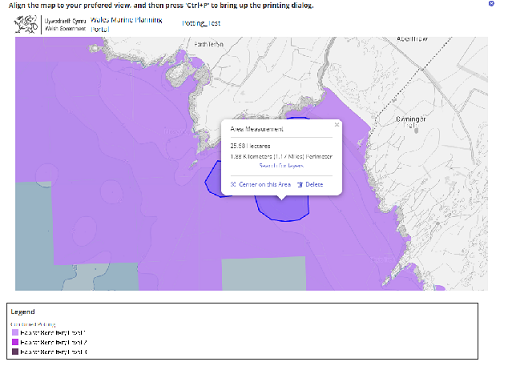
Mae pob Porwr, boed Internet Explorer, Firefox, Safari ac ati, yn trin gwaith argraffu mewn ffordd wahanol.
Gall fod yn ddefnyddiol iawn argraffu’r map i ffeil pdf, er mwyn ichi allu ei rhannu’n hawdd ar e-bost er enghraifft.
Ni fydd pob Porwr yn gallu cynnig hynny ac efallai y bydd angen ichi fewnosod ap ‘plug-in’ neu estyniad i’ch porwr e.e. Adobe Acrobat.
Mae'r sgrin lun yn dangos enghraifft ar gyfer argraffu yn Google Chrome.
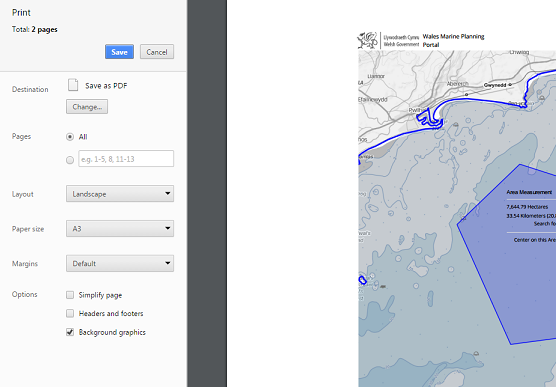
Ar ôl ichi argraffu/arbed map eich ffenest, gallwch fynd yn ôl i brif dudalen y Map trwy glicio ar y botwm
 ar gornel dde uchaf y dudalen.
ar gornel dde uchaf y dudalen.
7. Gwybodaeth Ychwanegol
Ar draws top y dudalen, gwelwch ragor o wybodaeth a dolenni i dudalennau cysylltiedig ar gynllunio morol.

Hafan
Bydd y ddolen hon yn mynd â chi yn ôl i dudalen hafan y Porthol.
English
Aiff y ddolen hon â chi i fersiwn Saesneg y wefan.